怎样在word中创建紫色渐变三维上下箭头
1、打开word2007,进入其主界面中;
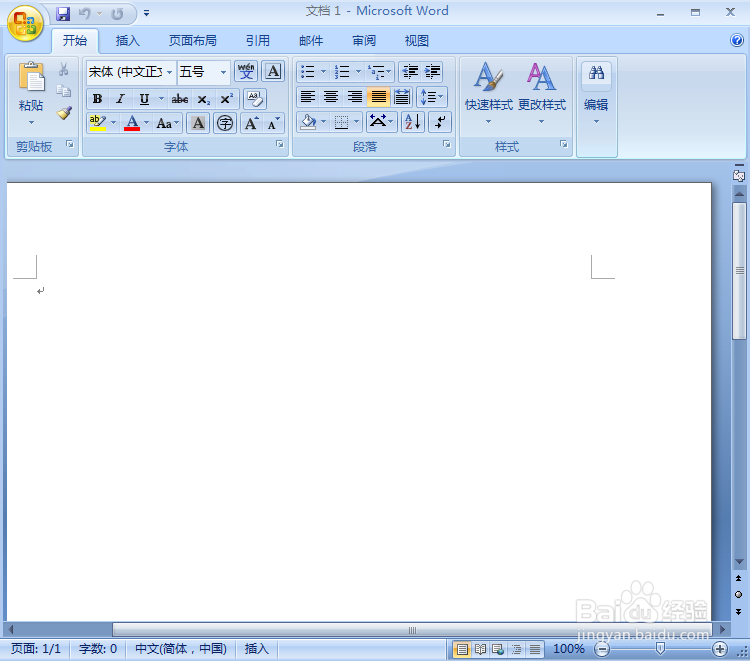
2、点击插入,选择形状工具,在箭头总汇中点击上下箭头;
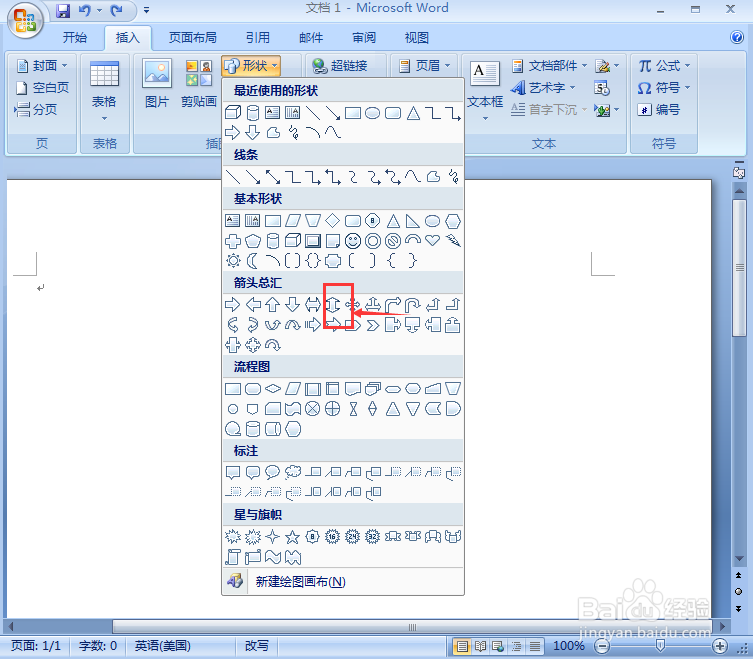
3、按下鼠标左键不放,拖动鼠标,画出一个上下箭头;

4、点击形状填充,选择紫色;
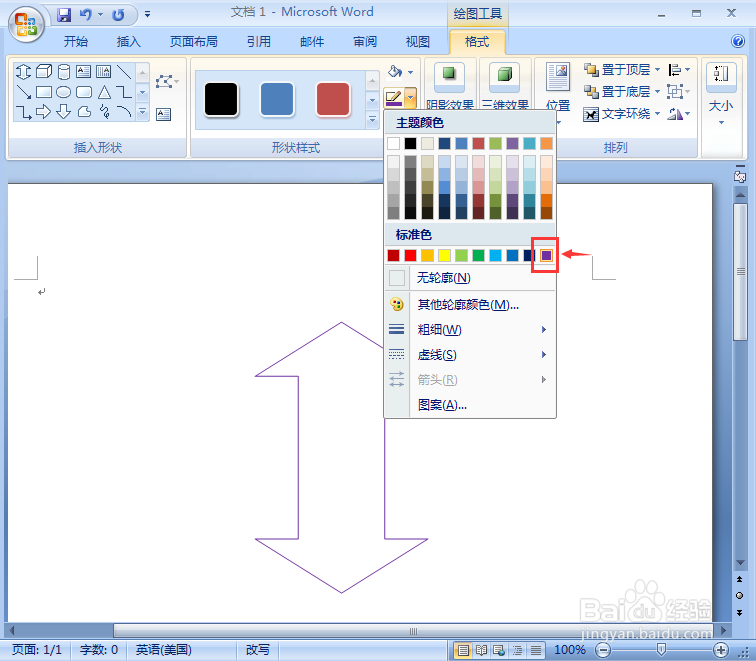
5、点击渐变,选择其他渐变;

6、选择双色,将颜色2设为白色;

7、点击三维效果,选择透视里的三维样式6;

8、我们就在word中创建了一个紫色渐变三维上下箭头。

声明:本网站引用、摘录或转载内容仅供网站访问者交流或参考,不代表本站立场,如存在版权或非法内容,请联系站长删除,联系邮箱:site.kefu@qq.com。
阅读量:138
阅读量:162
阅读量:61
阅读量:151
阅读量:117